Shapez.ioの実績”Speedrun master”を解除するときに避けて通れないのがレベル11です。
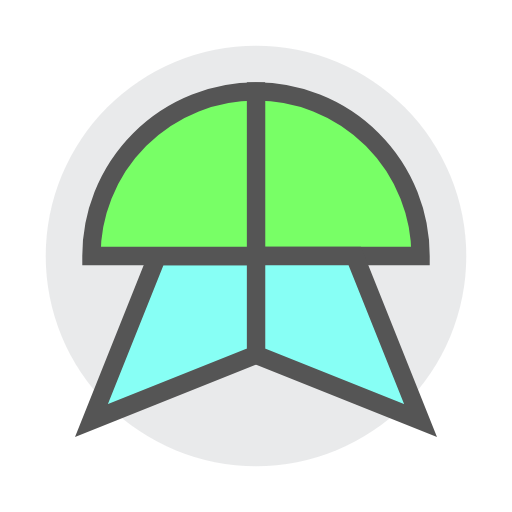
上記の形状を作るためには、普通に考えると以下の工程が必要です。
- 上半分を作る
- 緑色の円形を作る
- 切断して半分にする
- 下半分を作る
- 青と緑を混色して水色を作る
- 水色の星型を作る
- 切断して半分にする
- 1と2を積層機で合体する
- 3を回転する
これ、かなり大変で手間なのですが、海外Youtuberさんの動画で効率的な手法が使われていました。自分の理解も兼ねて、ここで紹介しようと思います。
完成形
最初に完成形を載せておきます。
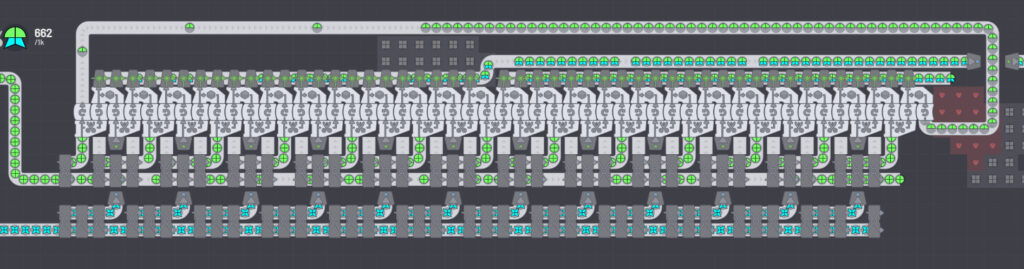
緑の円形と水色の星型を作ってこの機構にインプットすると、無駄なくレベル11の形状を作ることができます。こういうの考える人、ホントスゴイ…
作り方
最初の図を見て真似てもらえれば良いのですが、順を追っての説明もしておこうと思います。また、Speedrun Masterの実績解除を狙う場合は、手順を覚えてしまったほうが良いでしょう。
分配機を配置する
まず、画像のように分配機を横に2列並べます。最大効率で作るなら、分配機を48個並べれば良いですが、Speedrun master取得時は数の正確さよりも速度を取ったほうが良いかもしれません。
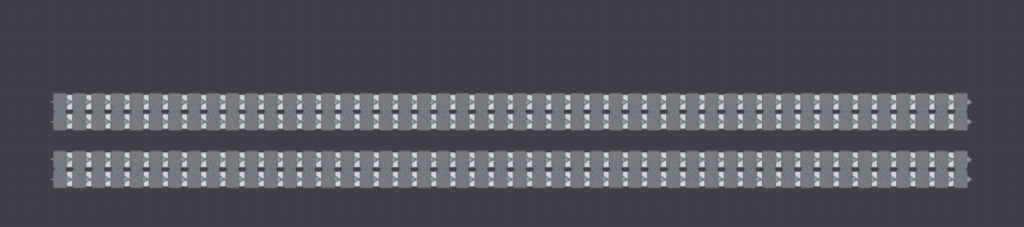
次に、分配機を画像のように間引きます。
下段の分配器を左から3つおきに削除し、できあがった3つのうち中央の分配機の上にある分配機を削除するようにすると分かりやすいかもです(うまく説明できずすみません。とりあえず画像の通りにすればOKです汗)
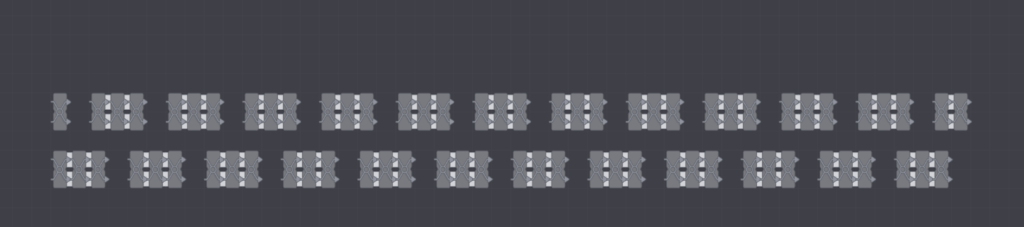
そして、下の分配機を通る部品を上に流すためのトンネルを配置します。下の画像の通り、上段にある3つの分配機のかたまりの中央を下から上に通すように作ります。
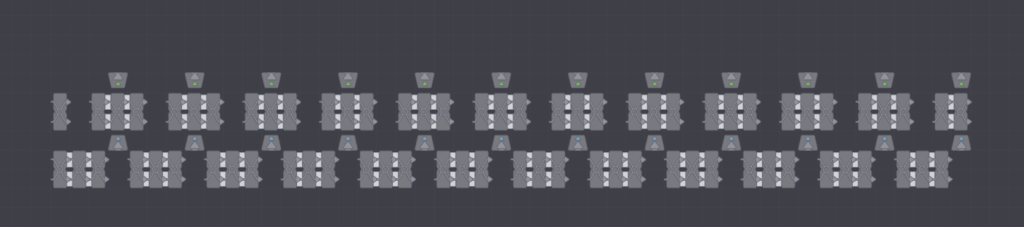
トンネルの次は、ベルトコンベアを配置します。
※ベルトコンベアは、[R]キーで向きを変えて[Ctrl]キーを押しながら配置することで向きを固定したまま置くことができます。ここでもう少し詳しく説明しています。
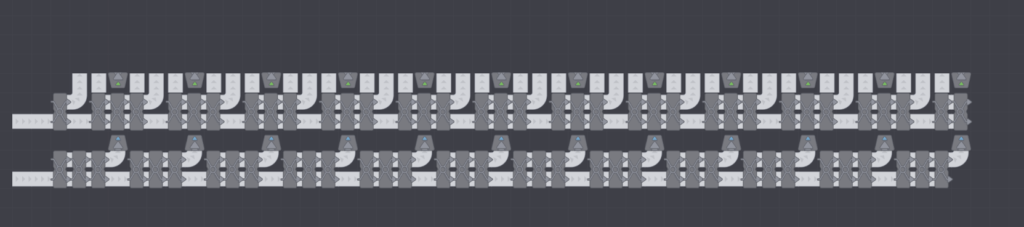
続いて切断機を配置します。上段の分配機から伸びているベルトコンベアと、トンネルの出口が切断機に入るようにします。
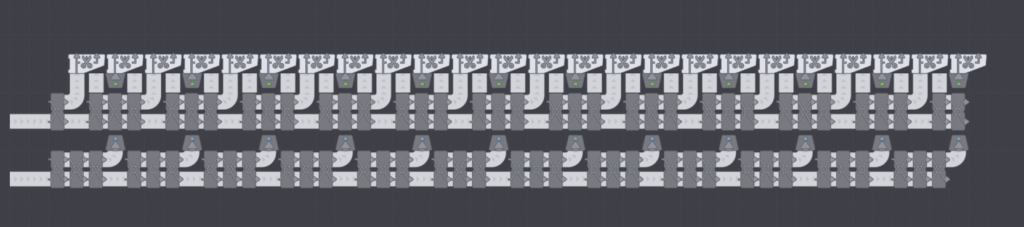
切断した部品を回転させるため、回転機を配置します。まず、右回転を画像のように配置します。(一番左の切断機の左側出口に回転機を置いたら、「右方向に2つ空けて2つ置く」を繰り返せばOK)
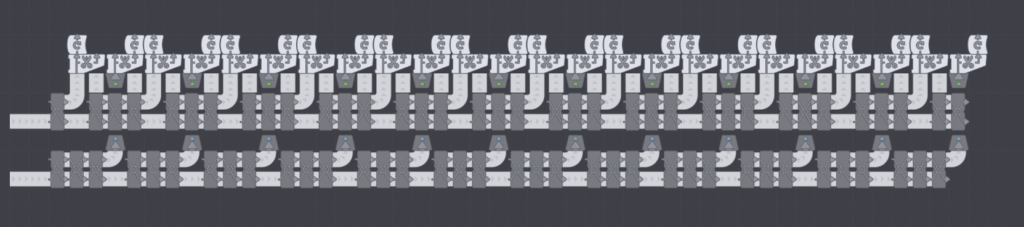
右回転が配置できたら、今度は左回転を配置します。
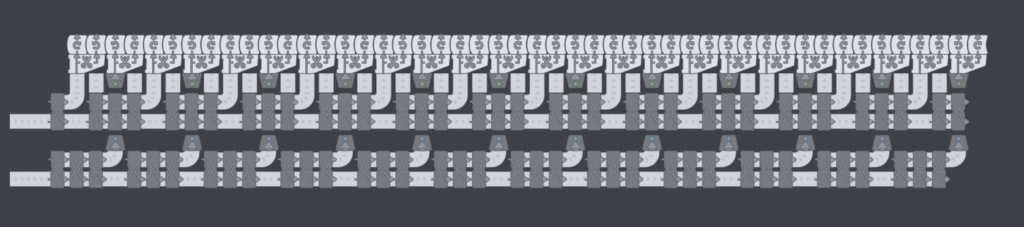
積層機を配置します。一番左の回転機からではなく、一つ右の回転機の上から配置することに注意してください。(2つの切断機をまたぐように配置します)
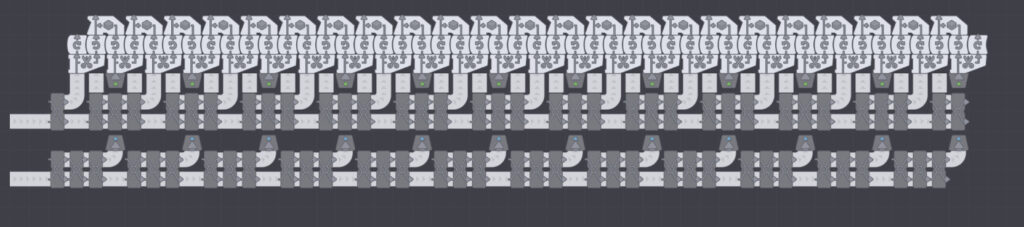
積層機の出口を合流機でつなぎ、HUBへ繋げば完成です。Speedrun Master取得の場合、レベル11の段階では積送機12個分でベルトコンベアの転送速度MAXとなるはずなので、積送機12個分の出力をHUBへ送ります。(HUBにはレベル11のベルトコンベアが2本接続されることになります)
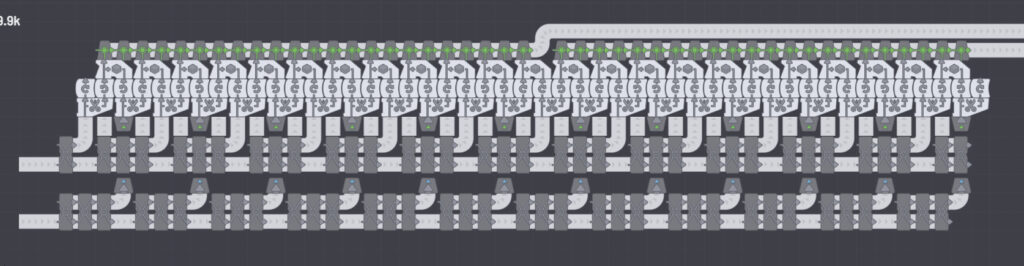
最後に、左端と右端の切断機が詰まってしまわないようにゴミ箱を置きます。これを置かないでいると、最初のうちは流れているようにみえるのですがしばらくすると完全に出力が止まってしまいます(画像)。
Speedrun master取得の際はゴミ箱を置くのを忘れないようにしましょう!
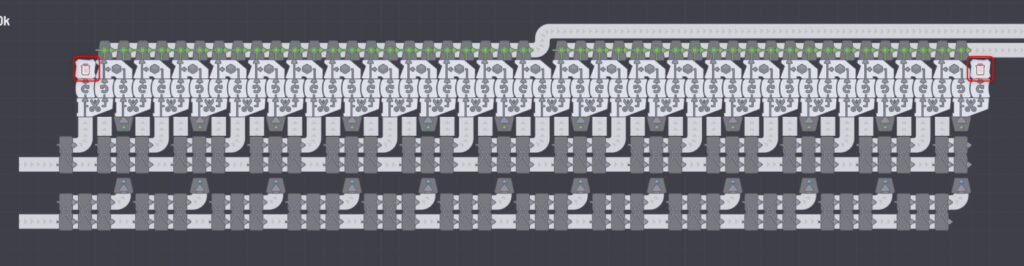
もし最大効率にこだわるのであれば、下記のように左端の出力を右端の出力と合わせればOKです。(右端の積層機と右回転、合流機は追加する必要があります)
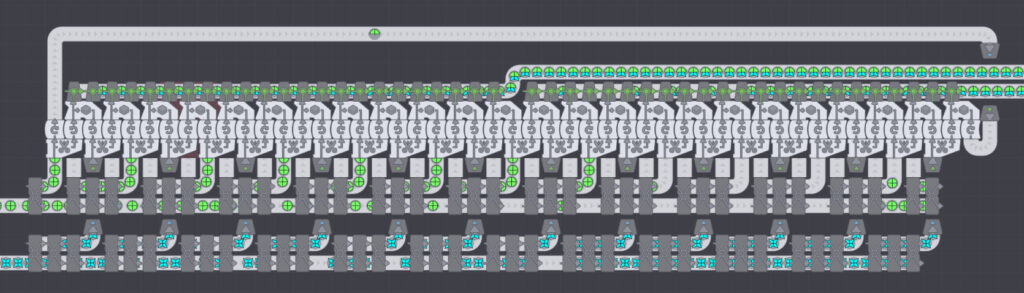
おわりに
最初にも書きましたが、こういうのを考える人ってすごいですよね。確かに、円形と星型を切断したものは回転させればどちらもレベル11の形状に使うことができるのですが、ここまで無駄のない機構は全く思いつきませんでした…。
海外Youtuberの方の動画を見ていて感心していたのですが、ここまでやらなくてもSpeedrun masterは取れるだろ~なんて思っていました。が、実際にやってみると全然時間が足りず…。
この方法も取り入れないと難しそうだと思い、記事を作るに至りました。Speedrun Master取得時くらいにしか役立たないと思いますが、少しでも誰かの役に立てば幸いです。

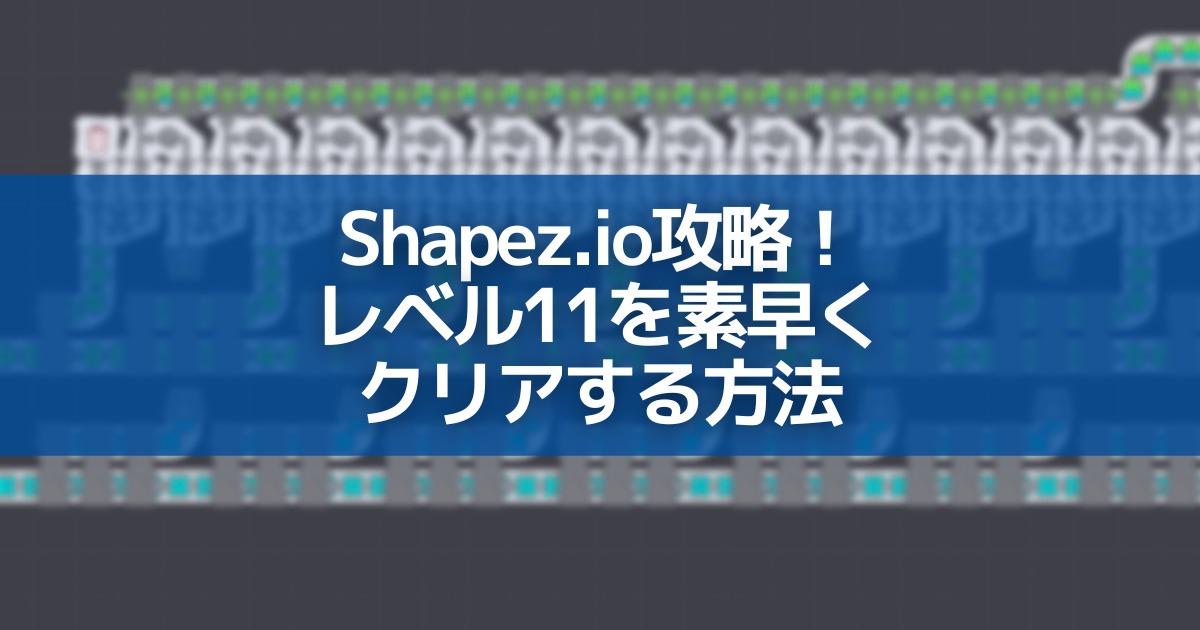

コメント